Imprimindo Calendários
Você pode criar calendários personalizados usando suas fotos memoráveis e imprimi-las.
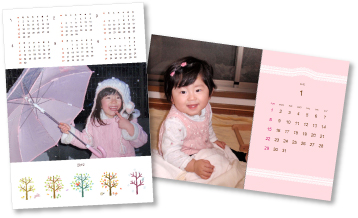
-
Clique em Calendário (Calendar) na tela Menu guia (Guide Menu).
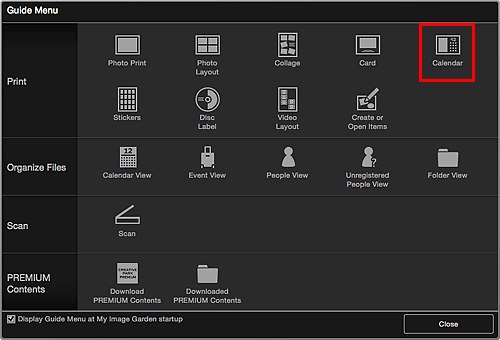
A caixa de diálogo Definir design e papel (Set Design and Paper) aparece.
-
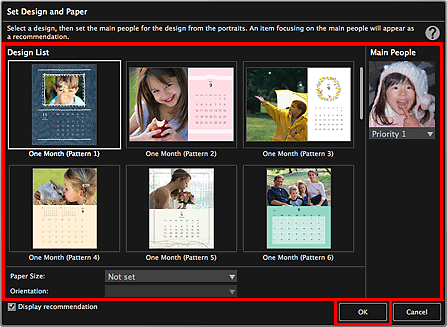
O calendário aparece na tela de edição do Item.
 Nota
Nota- Mesmo se uma alta prioridade for definida, a pessoa poderá não ser colocada no item dependendo do design selecionado.
- O layout pode não ser o esperado dependendo das informações da foto ou dos resultados da análise das imagens selecionadas.
-
Selecione as imagens das quais você deseja criar um calendário em Adicionar imagem (Add Image).
As imagens são exibidas na área Materiais.
-
Arraste uma imagem da área Materiais e solte-a em um quadro de layout de item.
Quando você move uma imagem para uma moldura de layout, um ícone de cruz aparece na imagem.
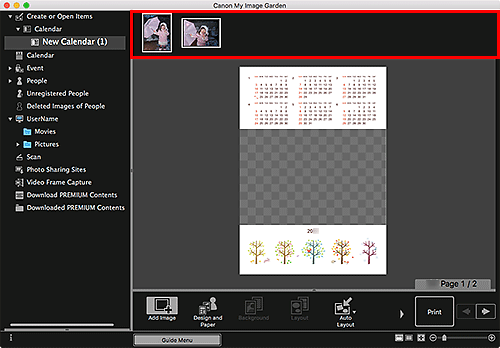
-
Clique em Avançado... (Advanced...).
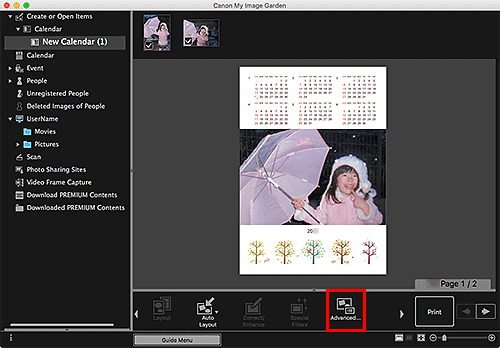
A caixa de diálogo Configurações avançadas (Advanced Settings) é aberta.
 Nota
Nota- Se Avançado... (Advanced...) não for exibido, clique em
 (Rolagem Direita).
(Rolagem Direita).
- Se Avançado... (Advanced...) não for exibido, clique em
-
Defina o formato de exibição e os feriados do calendário e clique em OK.
Clique em OK para voltar para a tela de edição do Item.
-
Edite o item de acordo com sua preferência.
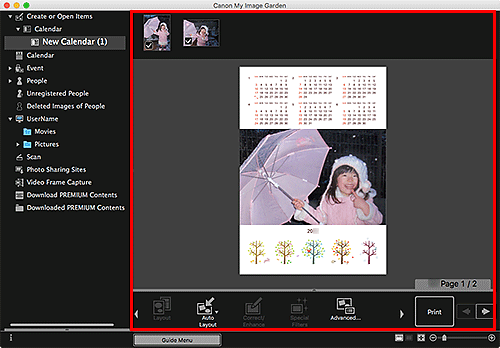
 Nota
Nota- Em casos em que Identificar pessoas (Identifying people) aparecer em Pessoas não registradas (Unregistered People) no Menu Global no lado esquerdo da tela, o resultado pode não ser como o esperado, uma vez que a posição automática não se aplica a imagens para as quais a análise não foi concluída.
- Para alternar as imagens inseridas automaticamente, consulte Inserindo Imagens.
-
Clique em Imprimir (Print) na parte inferior direita da tela.
A caixa de diálogo Imprimir aparece.
-
Especifique a impressora e o papel a serem usados, o número de cópias para imprimir e outras configurações.
 Nota
Nota- Para obter detalhes sobre a caixa de diálogo Imprimir, consulte a Ajuda do Mac OS.
-
Clique em Imprimir (Print).

